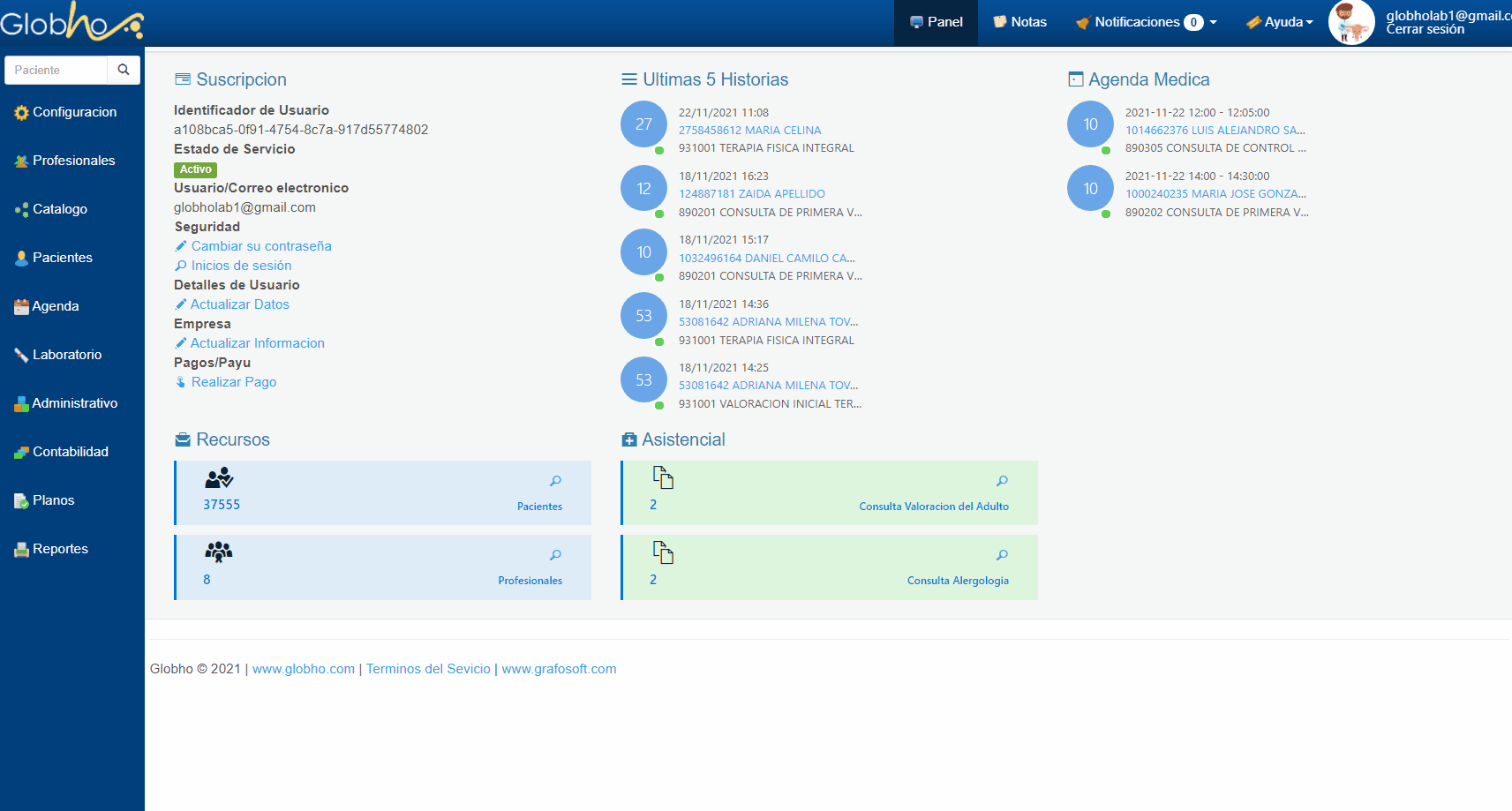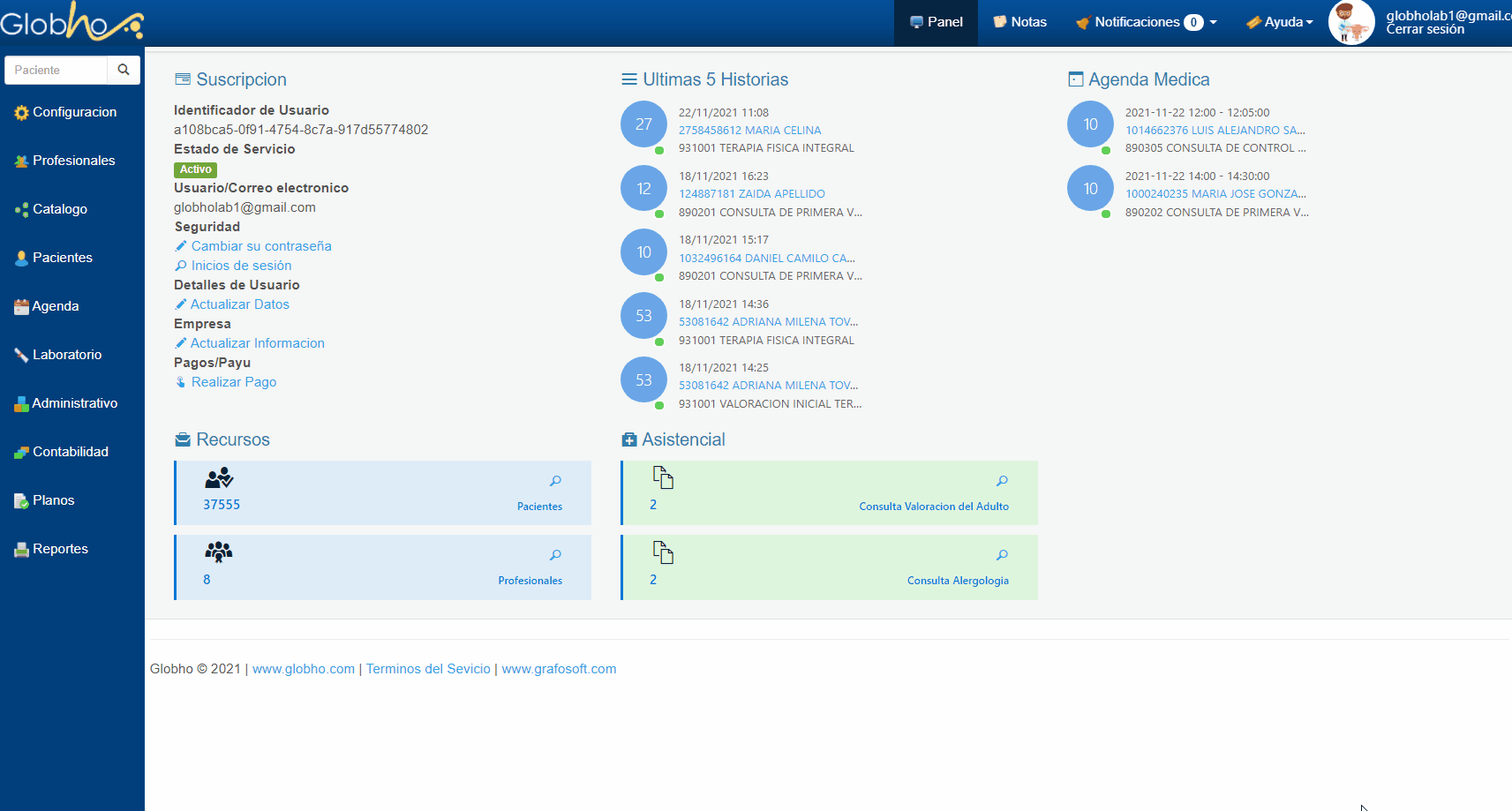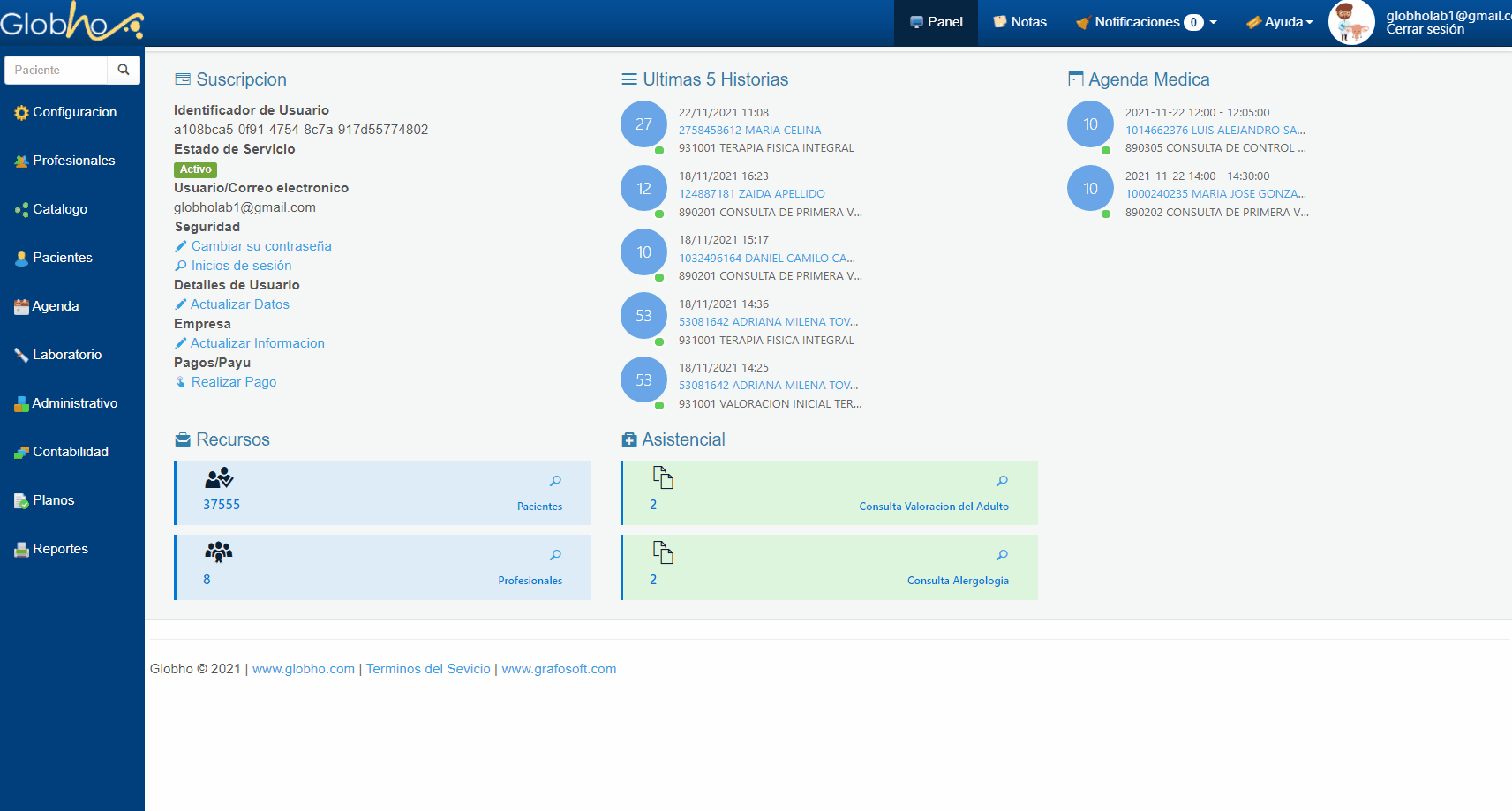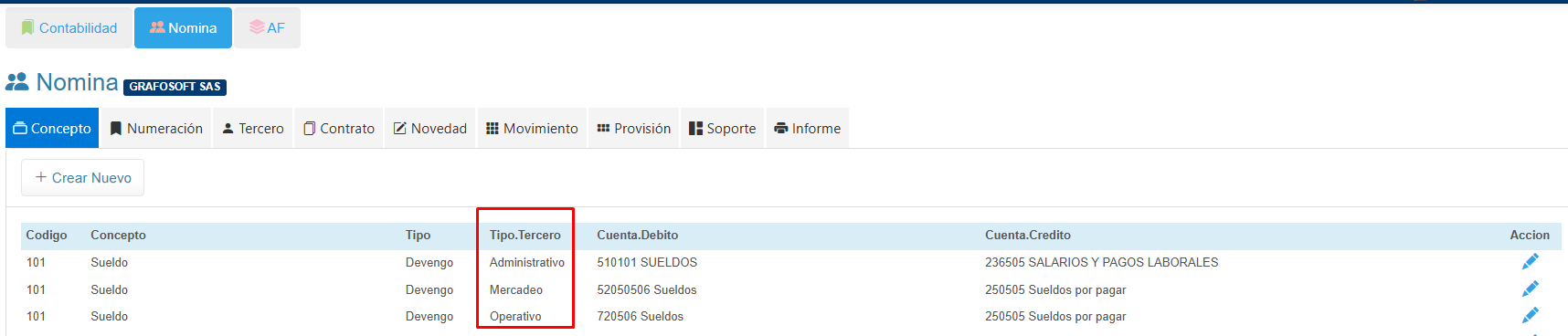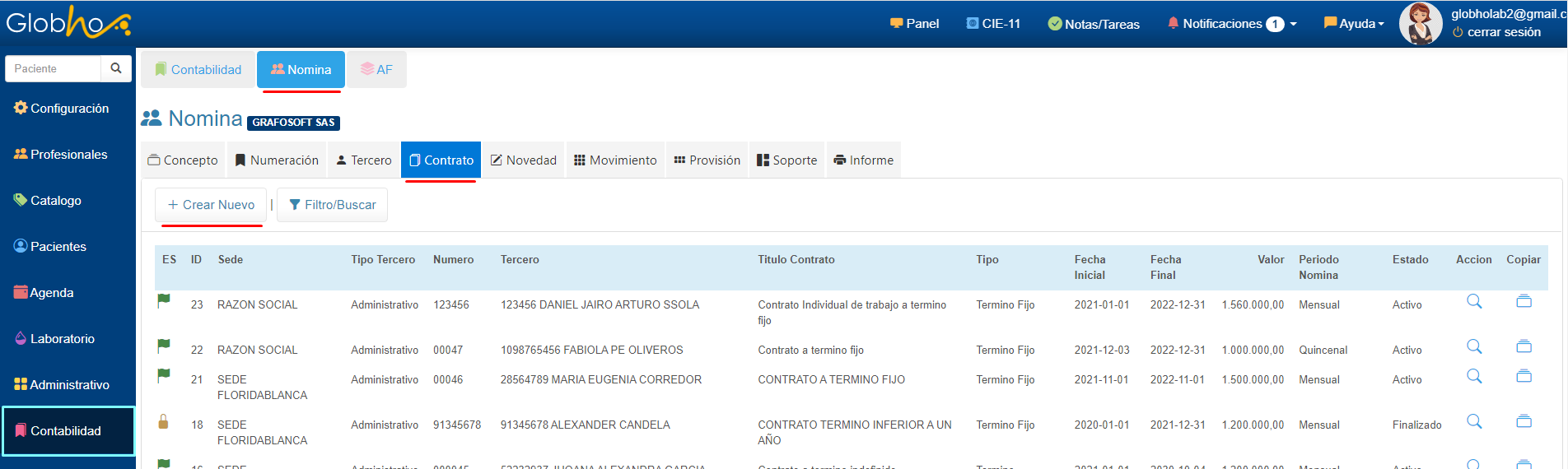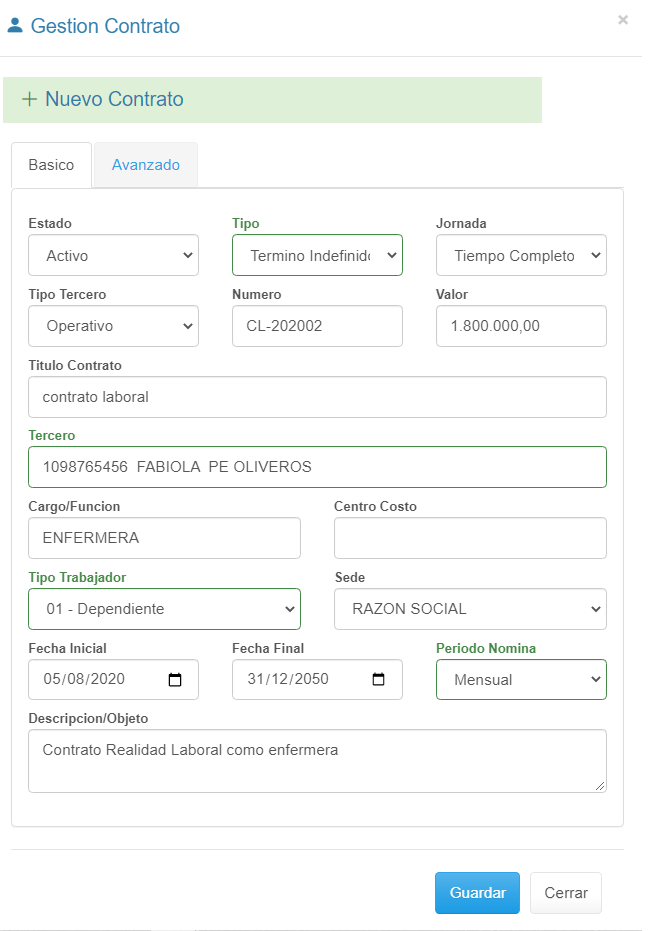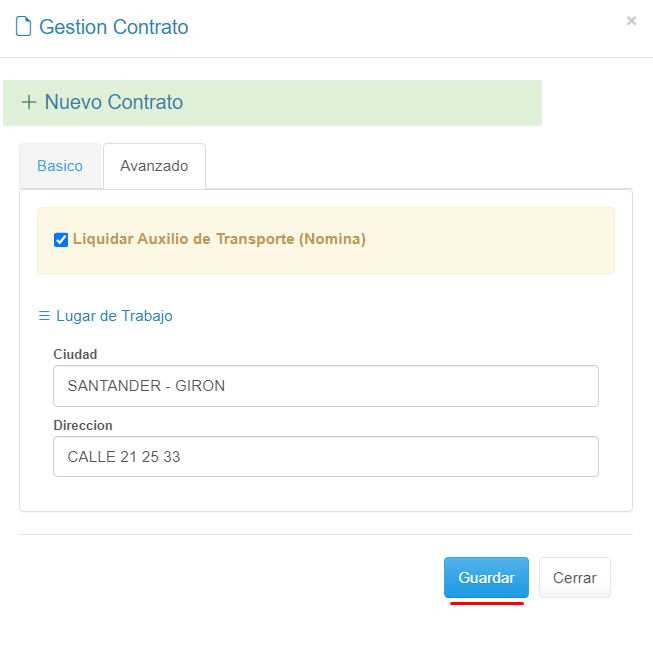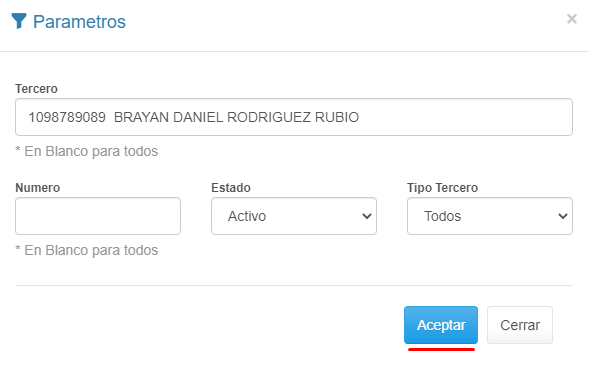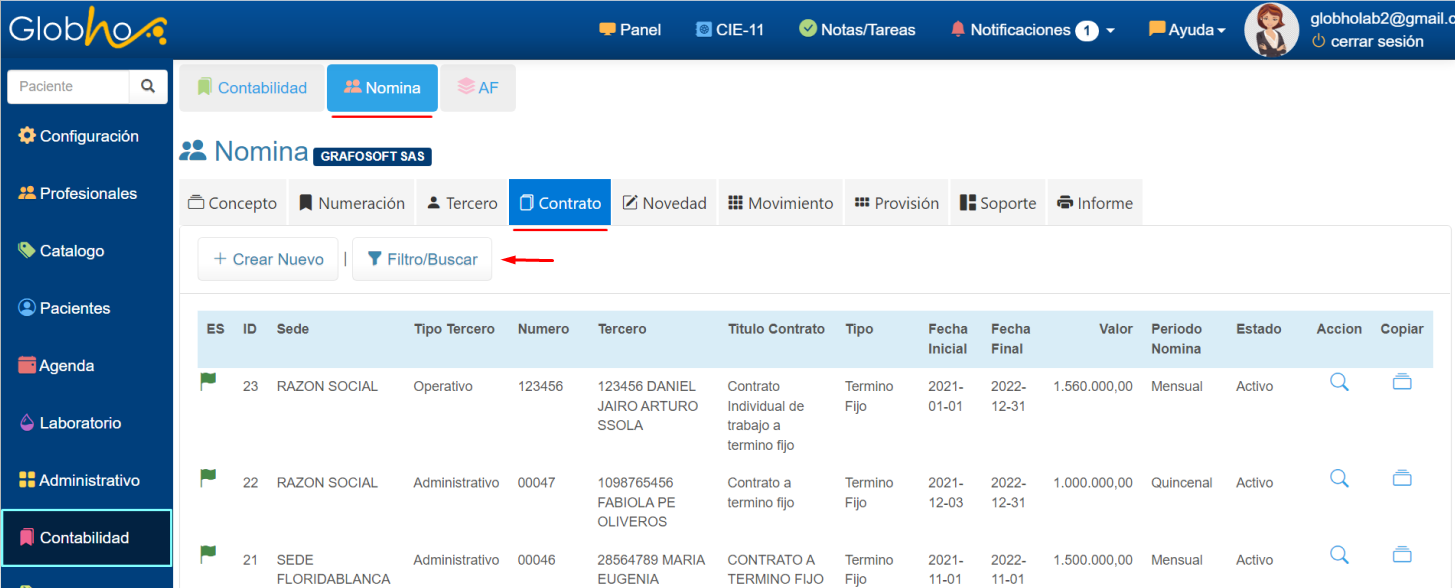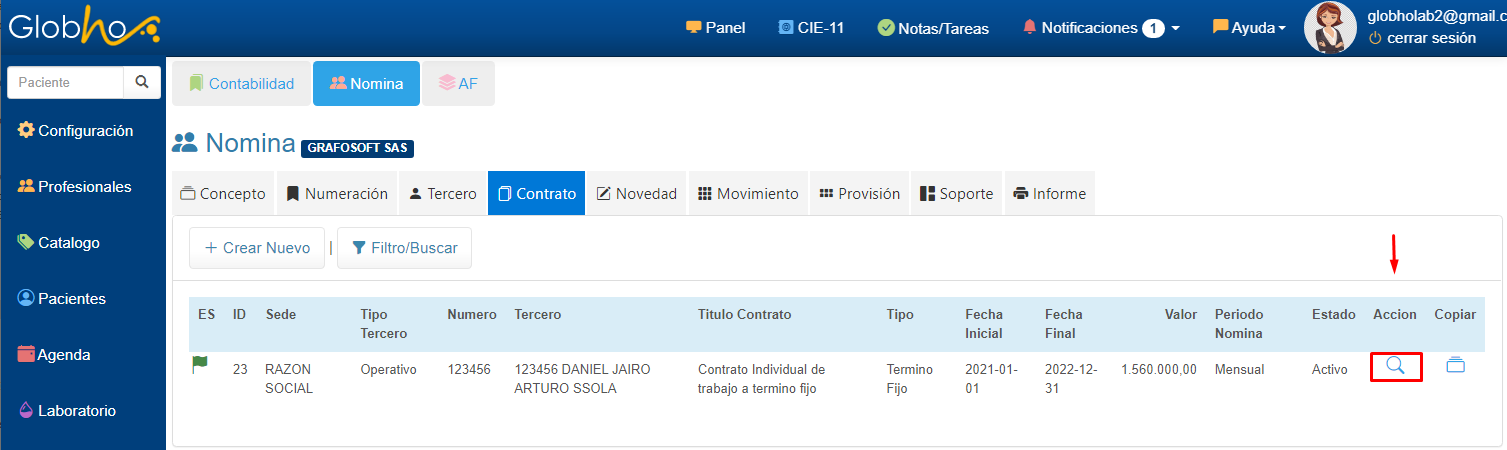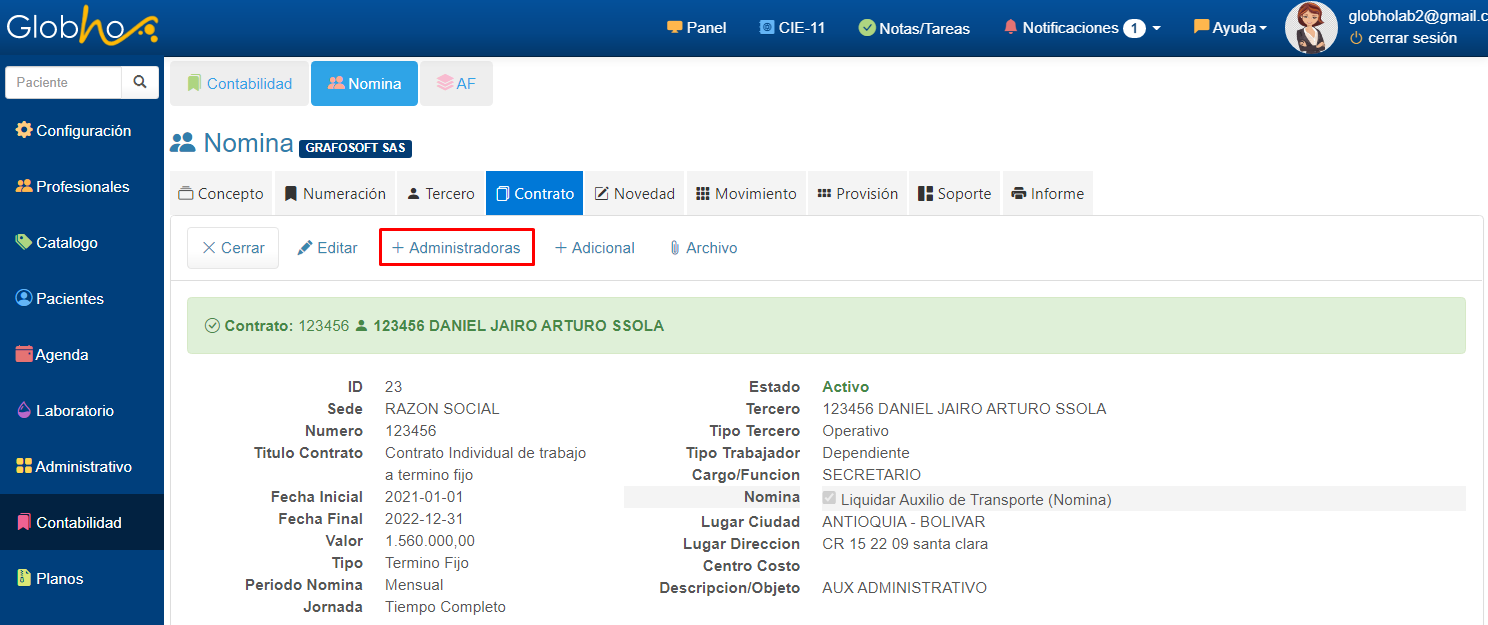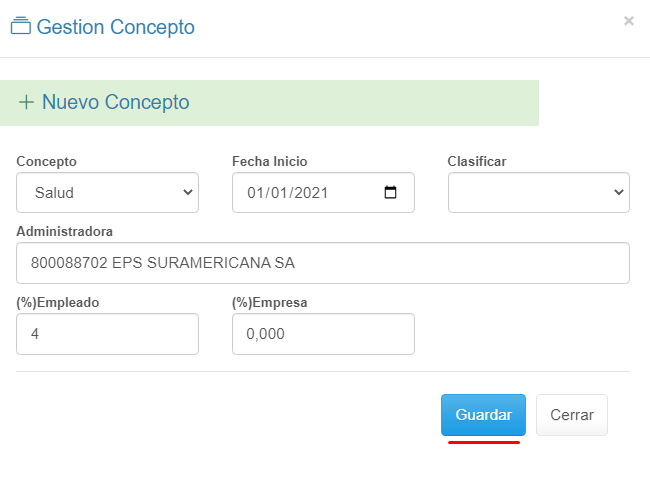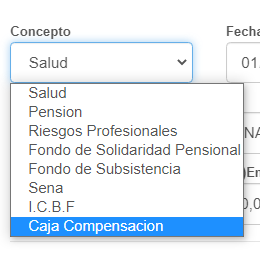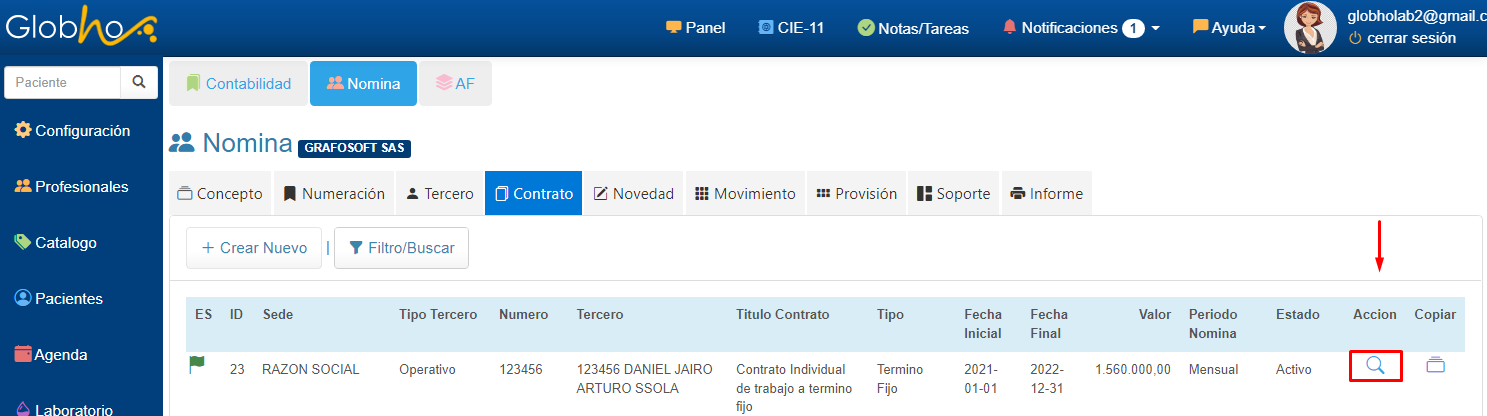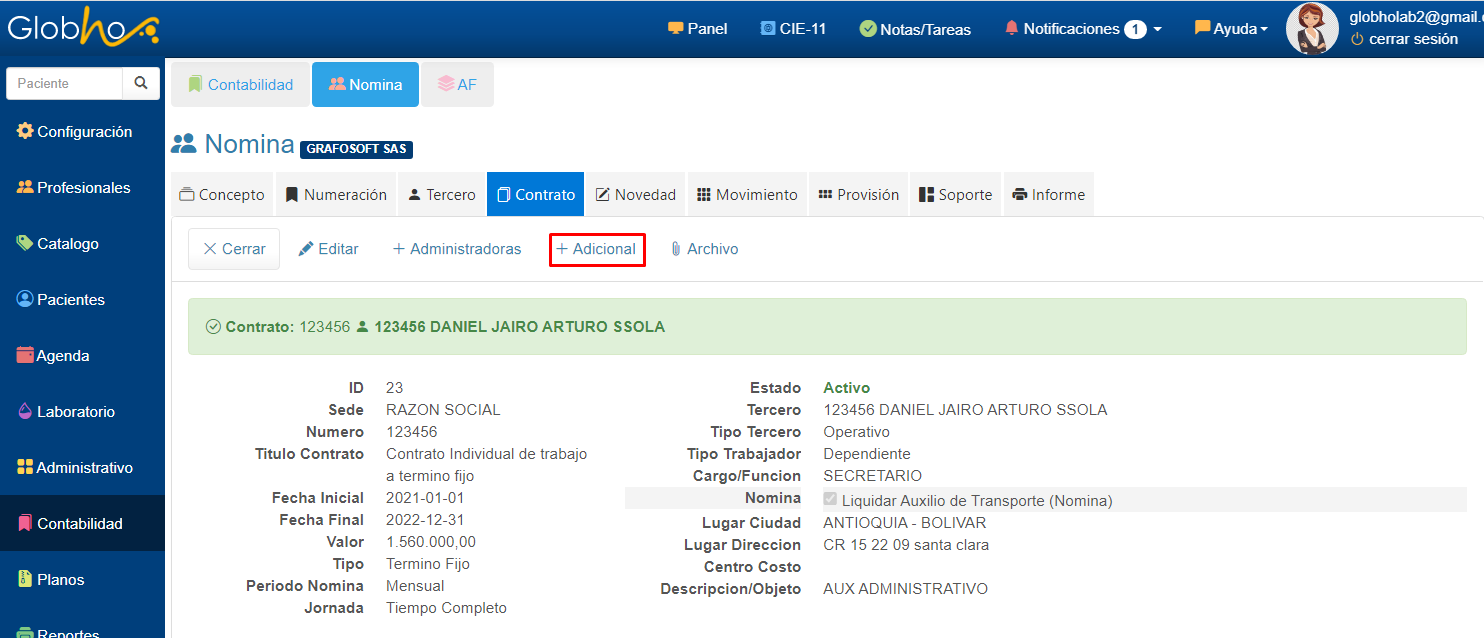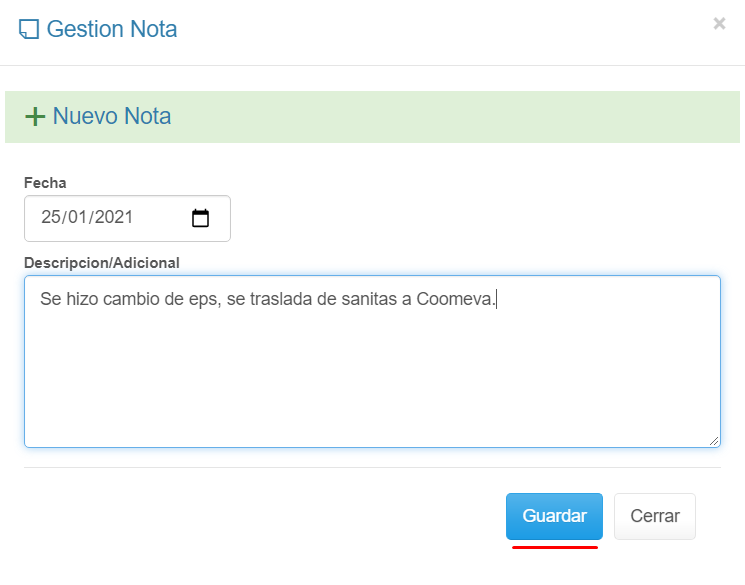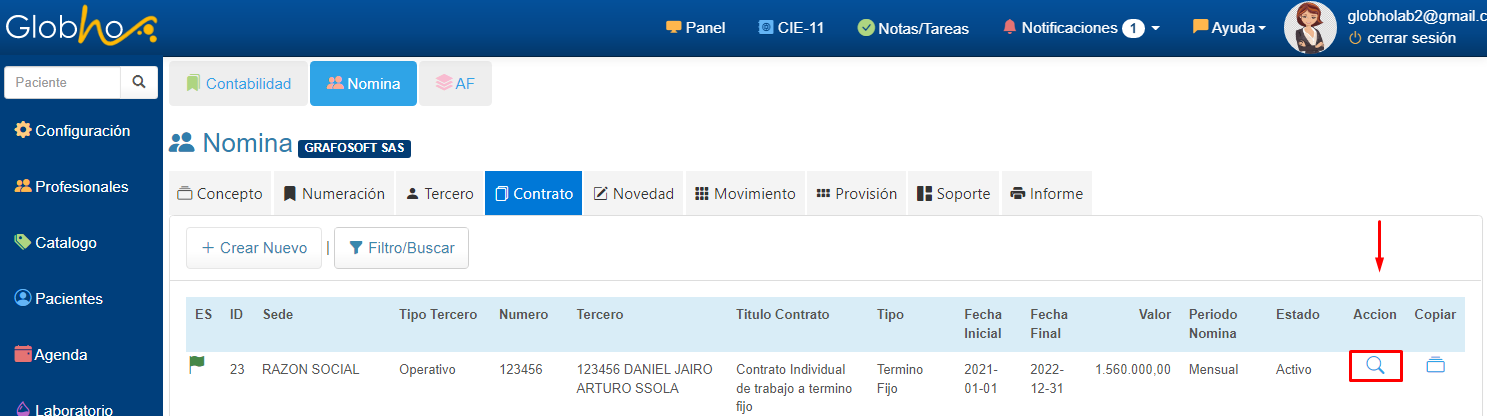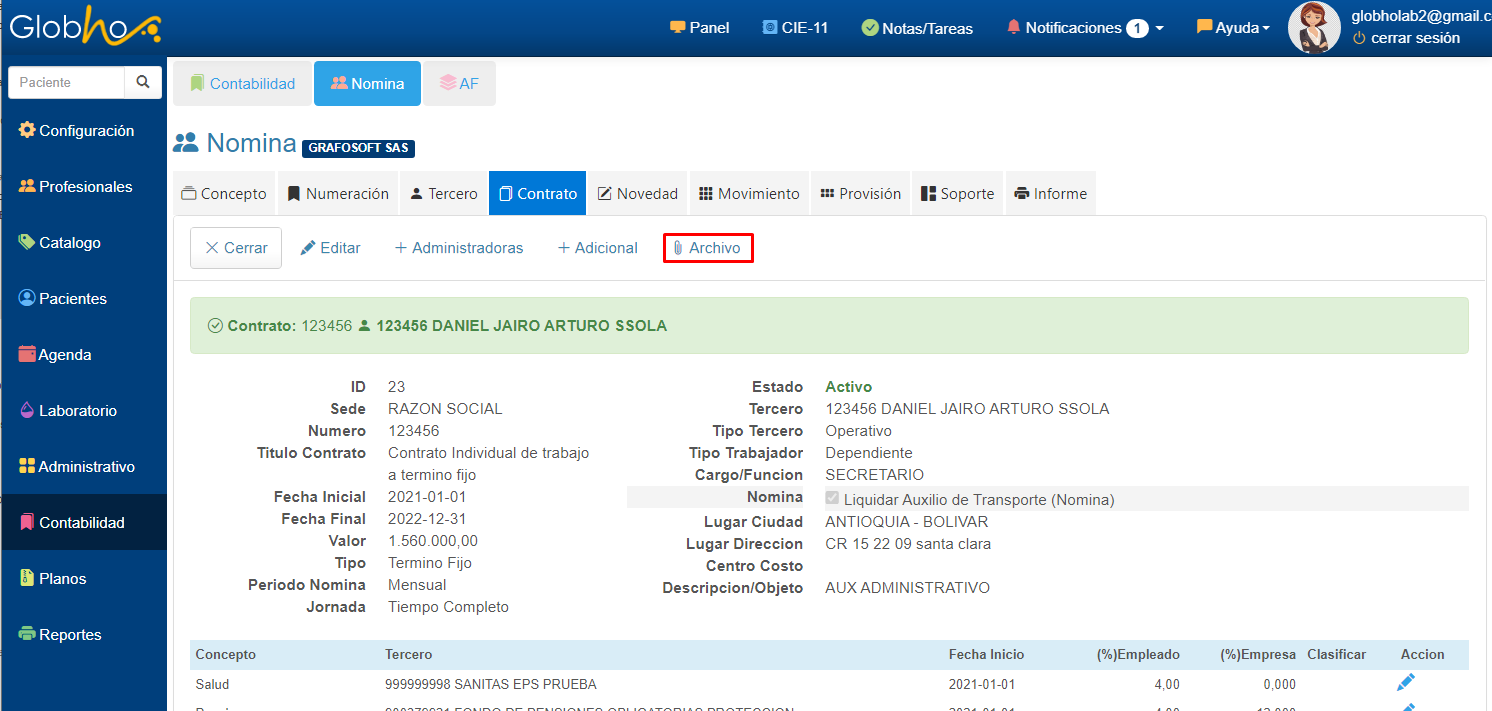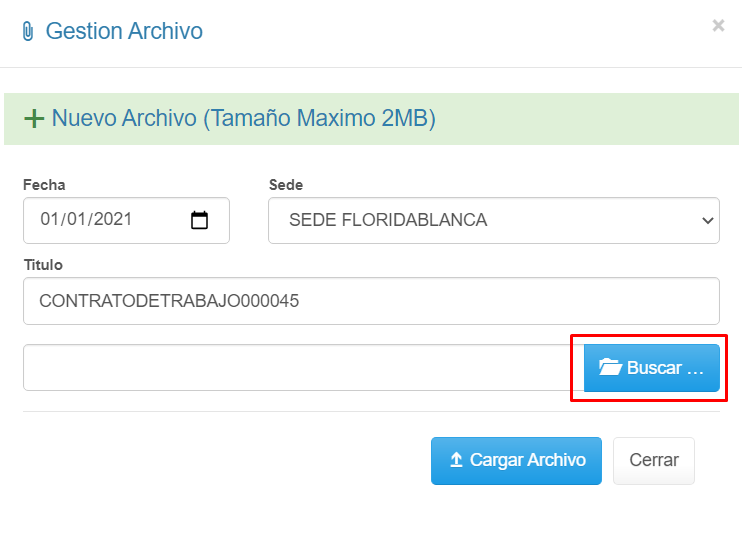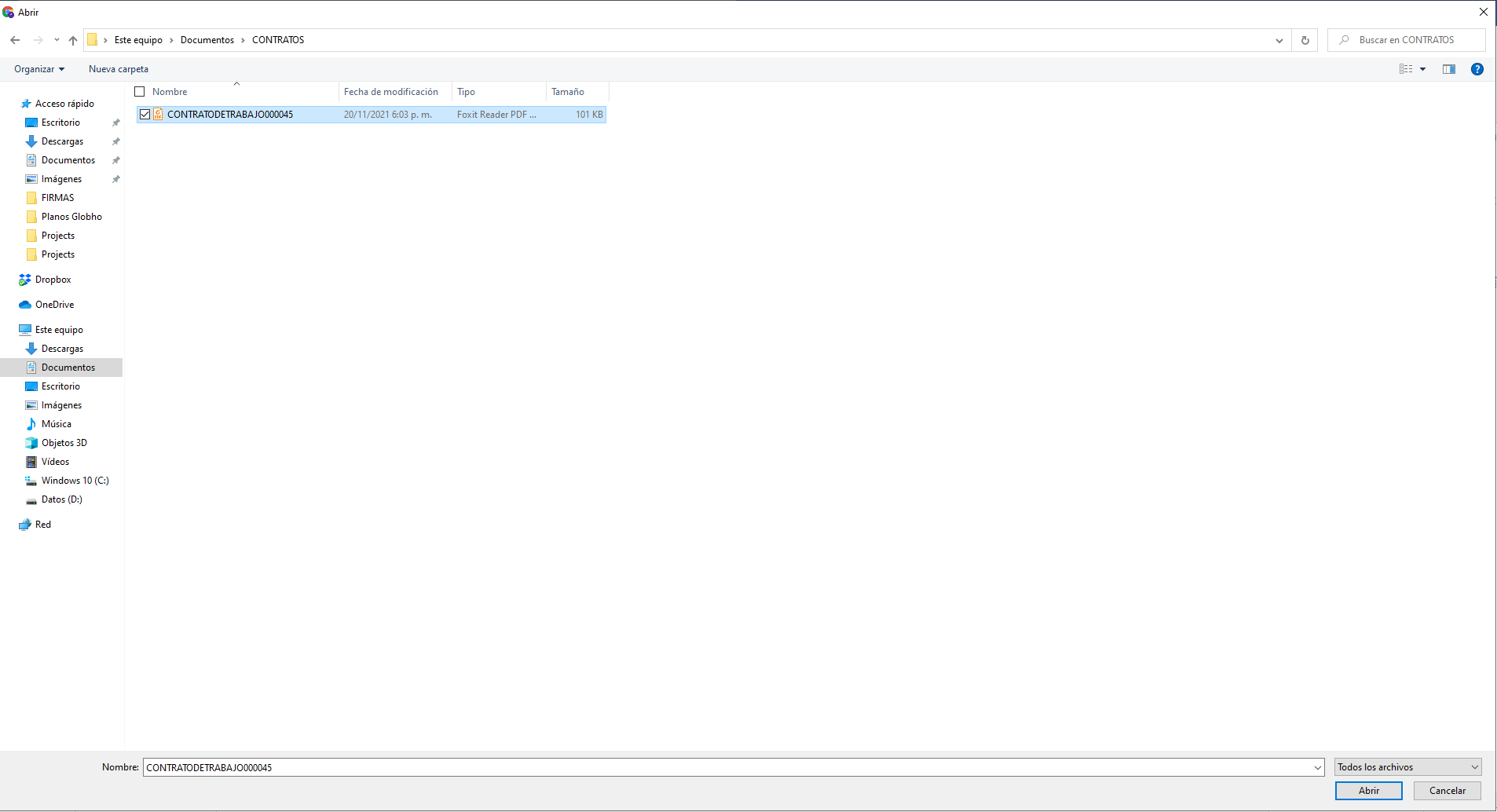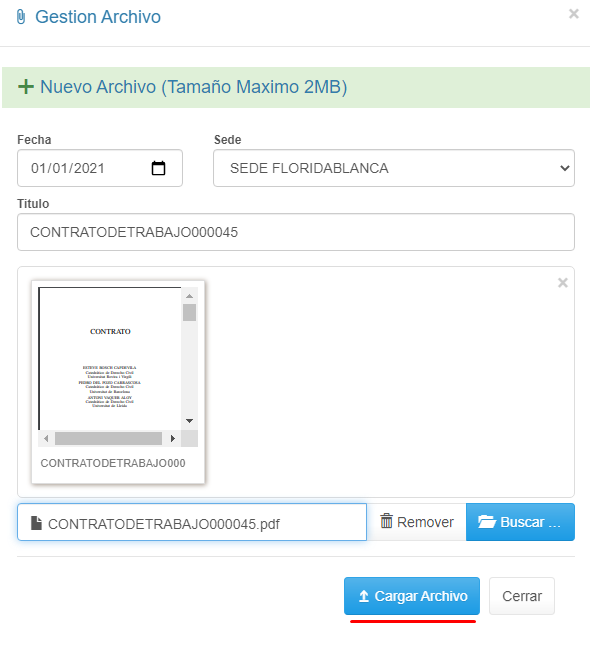|
 Crear Contrato Crear Contrato
|
|
 TIPS UTILIES TIPS UTILIES
🗸 Ten en cuenta lo siguiente antes de liquidar la nómina.
1. Validar estado de contrato, debe ser activo.
2. El tipo de Tercero (campo Tipo.Tercero) clasificado en el contrato (administrativo, operativo, Producción, Mercadeo, ventas) contenga una parametrización contable respecto a los conceptos de nómina. Ver aquí
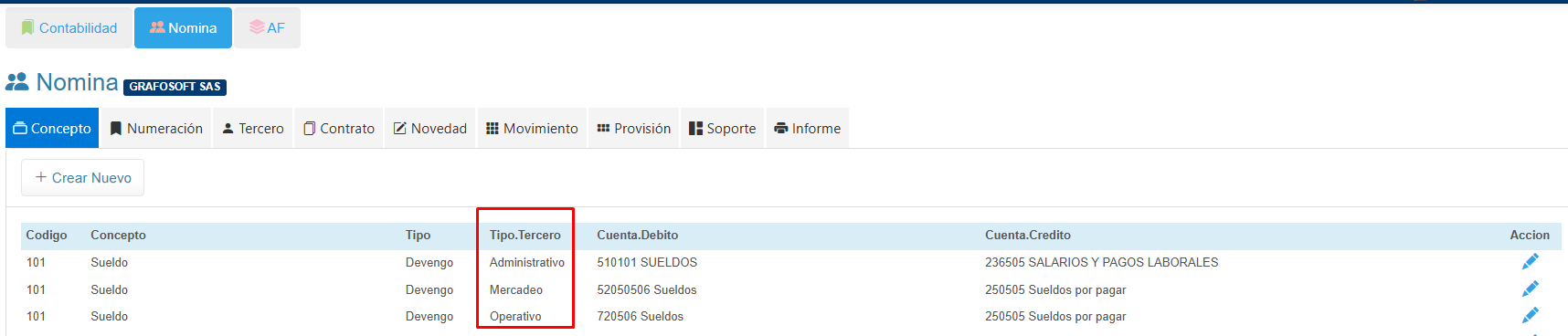
3. La clasificación del tercero (campo tercero) debe haber sido parametrizado como Empleado.
4. E valor del salario es el valor mensual.
5. Verificar los datos de las novedades del periodo.
🗸 Este movimiento previo a generar al Nómina, llamado Liquidación, puede generarse las veces que sea requerido para su respectiva revisión luego de nuevas inclusiones o modificaciones a los contratos o novedades.
|
|
1. Ingresa a menú Contabilidad, selecciona la pestaña Nómina.
2. Elige la opción Contrato y haz clic en el botón Crear Nuevo.
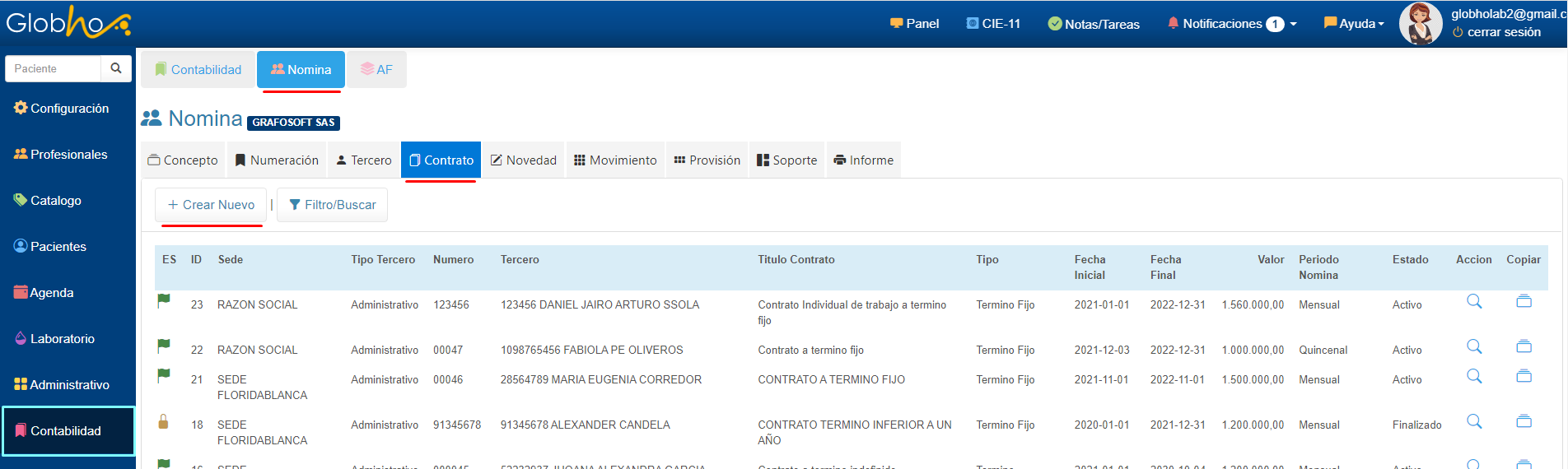
|
Descripción de Acciones e Iconos.
🠪 + Crear Nuevo: Crear un Nuevo Contrato.
🠪 Filtro / Buscar: Filtrar Contrato por: Tercero, Número de Contrato o Estado.
🠪  : Indicador Estado de Contrato Activo. : Indicador Estado de Contrato Activo.
🠪  : Indicador Estaod de Contrato Finalizado. : Indicador Estaod de Contrato Finalizado.
🠪  : Ingresar al Detalle del Contrato. : Ingresar al Detalle del Contrato.
|
3. Diligencia los datos requeridos en las secciones Básico y Avanzado del formulario. Para finalizar haz clic en el botón Guardar.
|
 TIPS UTILIES TIPS UTILIES
🗸 El tercero (empleado) debe estar previamente creado y debe prevalecer la clasificación de empleado. Ver aquí
🗸 El tipo de tercero del Contrato define la forma de contabilización al momento de liquidar la nómina de acuerdo a las cuentas contables paramatrizadas para cada uno de los conceptos creados.
🗸 El campo Centro de costos es opcional, sólo para empresas que hayan parametrizado su operación por centros de costos y estos estén previamente creados en el módulo Contabilidad - Centro de costos. Ver aquí
🗸 En el campo fecha final para contratos a término indefinido, se sugiere agregar una fecha amplia debido a que el campo es obligatorio. Fecha sugerida: año 2050.
🗸 Diligencias campos sección Avanzado de caracter informativos, validados por la DIAN.
|
SECCION BASICO
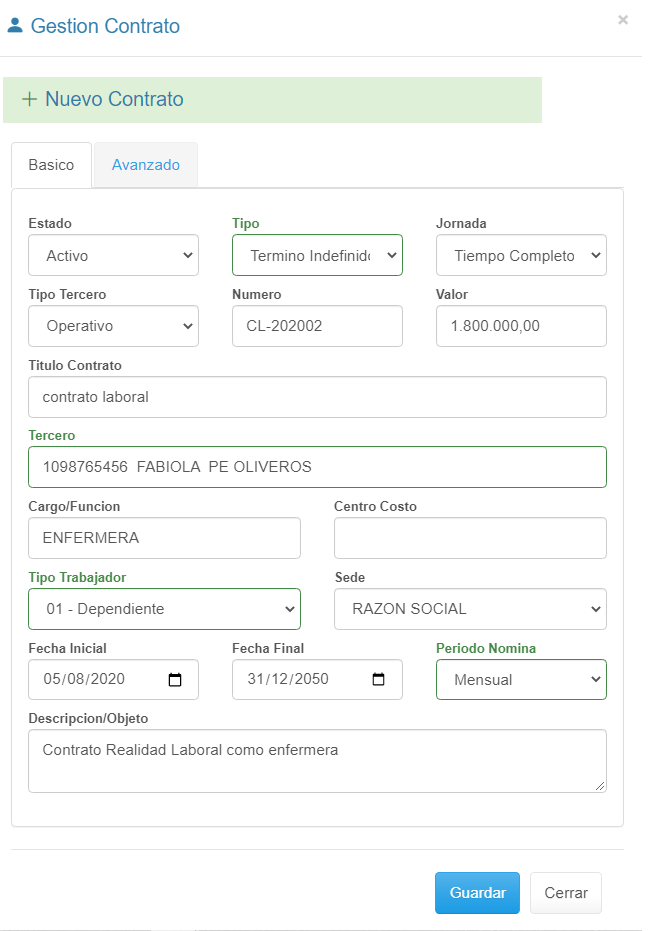
SECCION AVANZADO
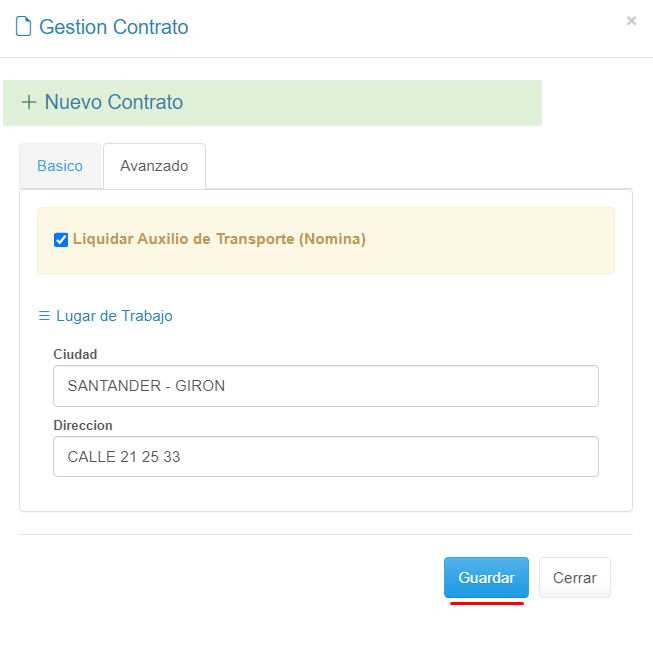
|
|
 Reproducción del Proceso Completo Reproducción del Proceso Completo
|
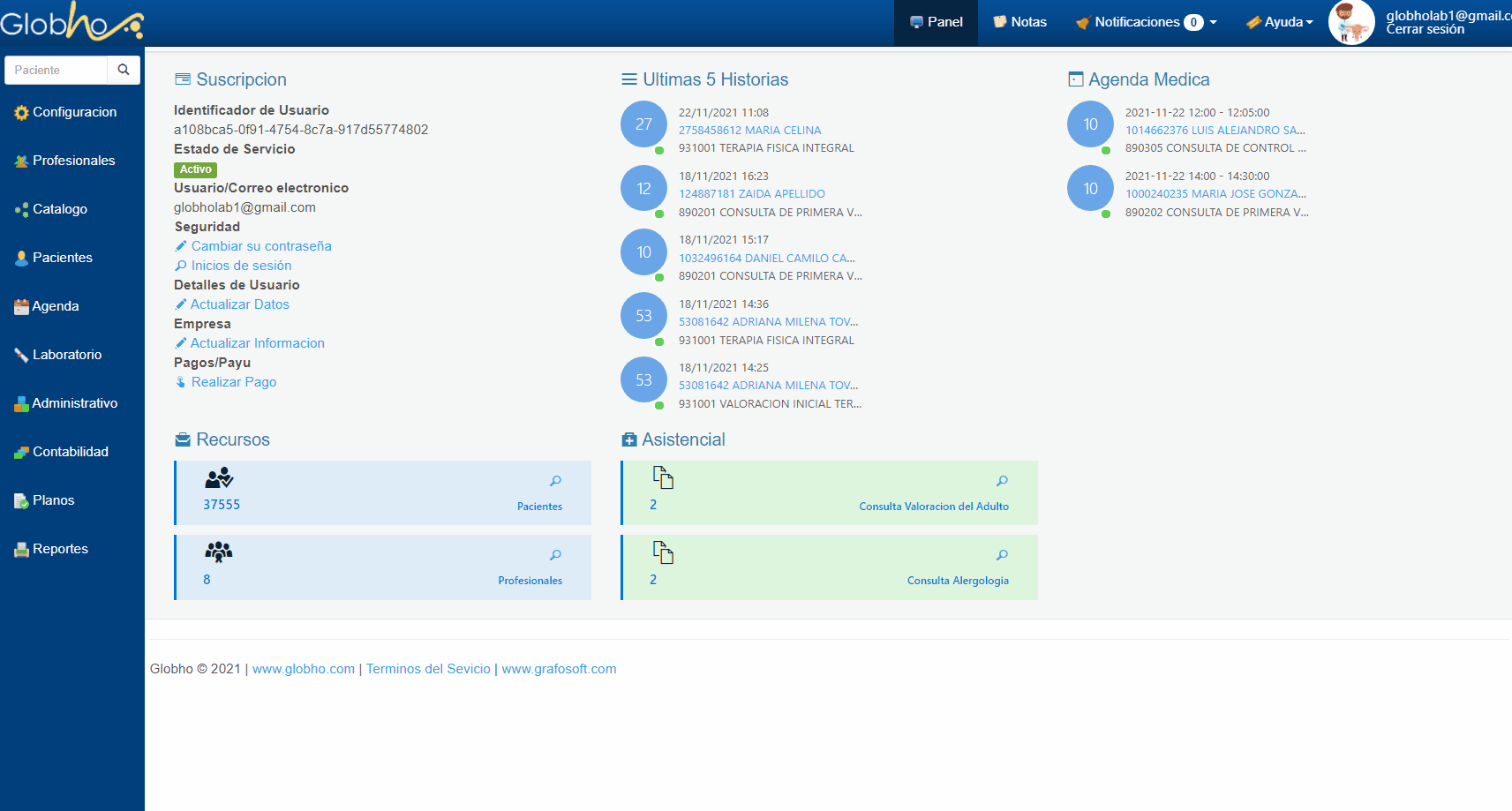
|
 Agregar Administradora a los Contratos Agregar Administradora a los Contratos
|
|
1. En la ruta menú Contabilidad - Nómina - Contrato haz clic en el botón Filtro/Buscar.
|
 TIPS UTILIES TIPS UTILIES
🗸 Ten en cuenta que las administradoras deben estar previamente creadas. Ver aquí
|
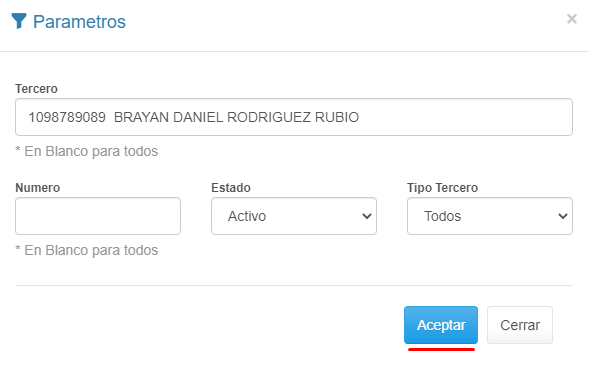
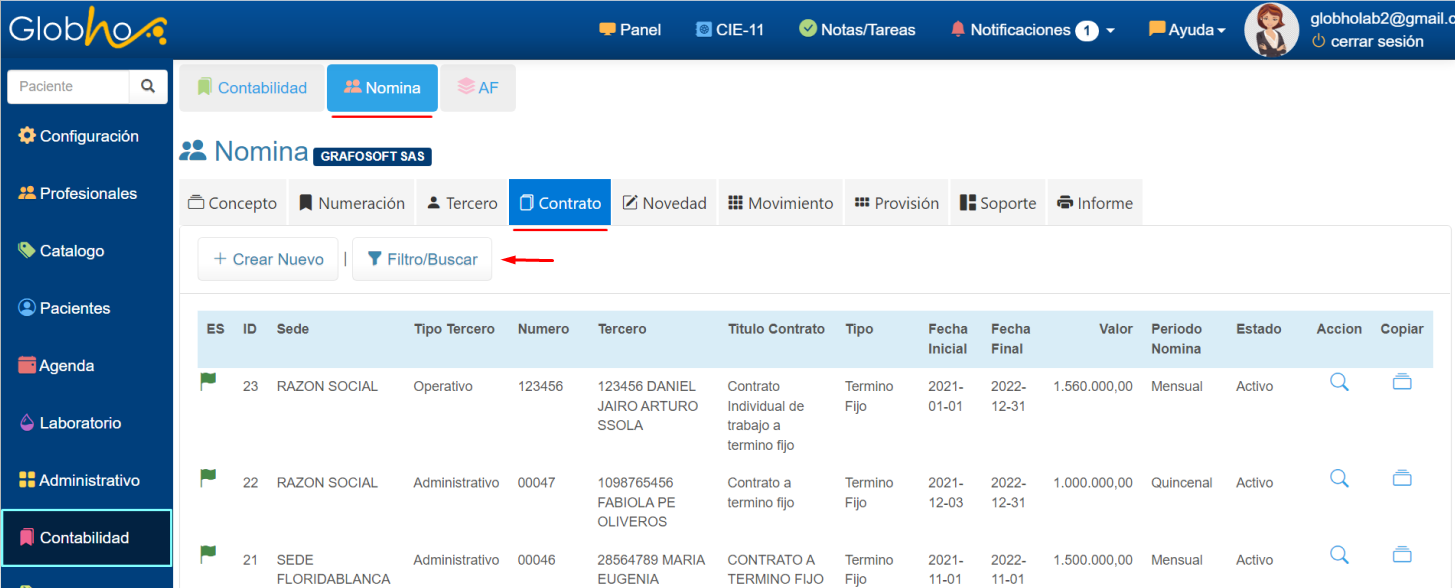
|
Descripción de Acciones e Iconos.
🠪 + Crear Nuevo: Crear un Nuevo Contrato.
🠪 Filtro / Buscar: Filtrar Contrato por: Tercero, Número de Contrato o Estado.
🠪  : Indicador Estaod de Contrato Activo. : Indicador Estaod de Contrato Activo.
🠪  : Indicador Estaod de Contrato Finalizado. : Indicador Estaod de Contrato Finalizado.
🠪  : Ingresar al Detalle del Contrato. : Ingresar al Detalle del Contrato.
|
2. Una vez filtrado el contrato, haz clic en el botón en forma de Lupa ubicado al final del registro para ingresar al Detalle del Contrato.
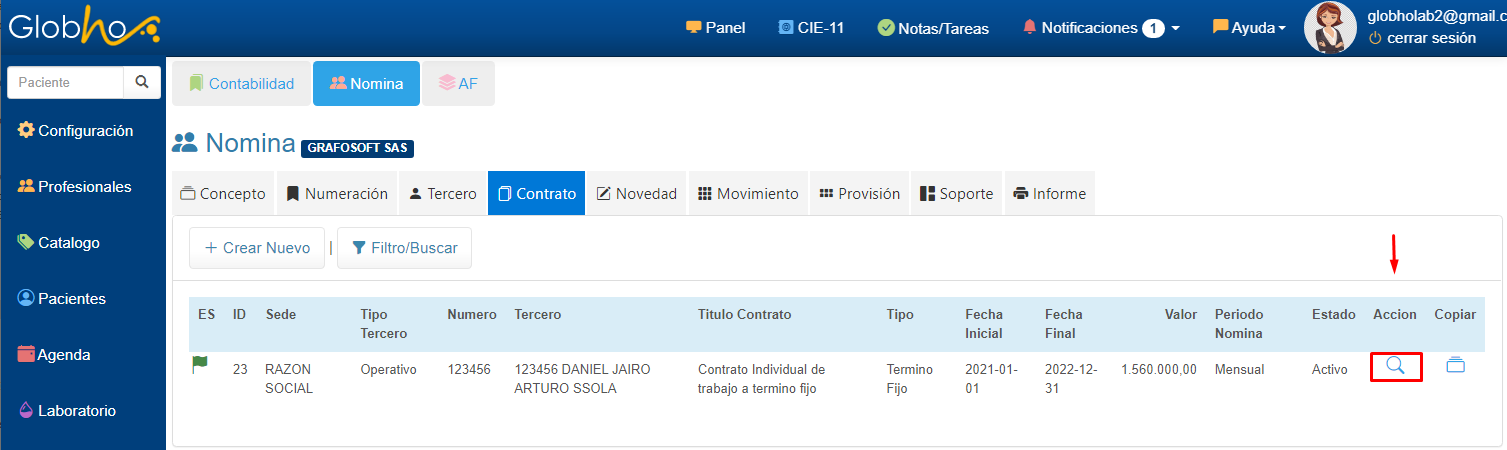
3. Haz clic en el botón + Administradora.
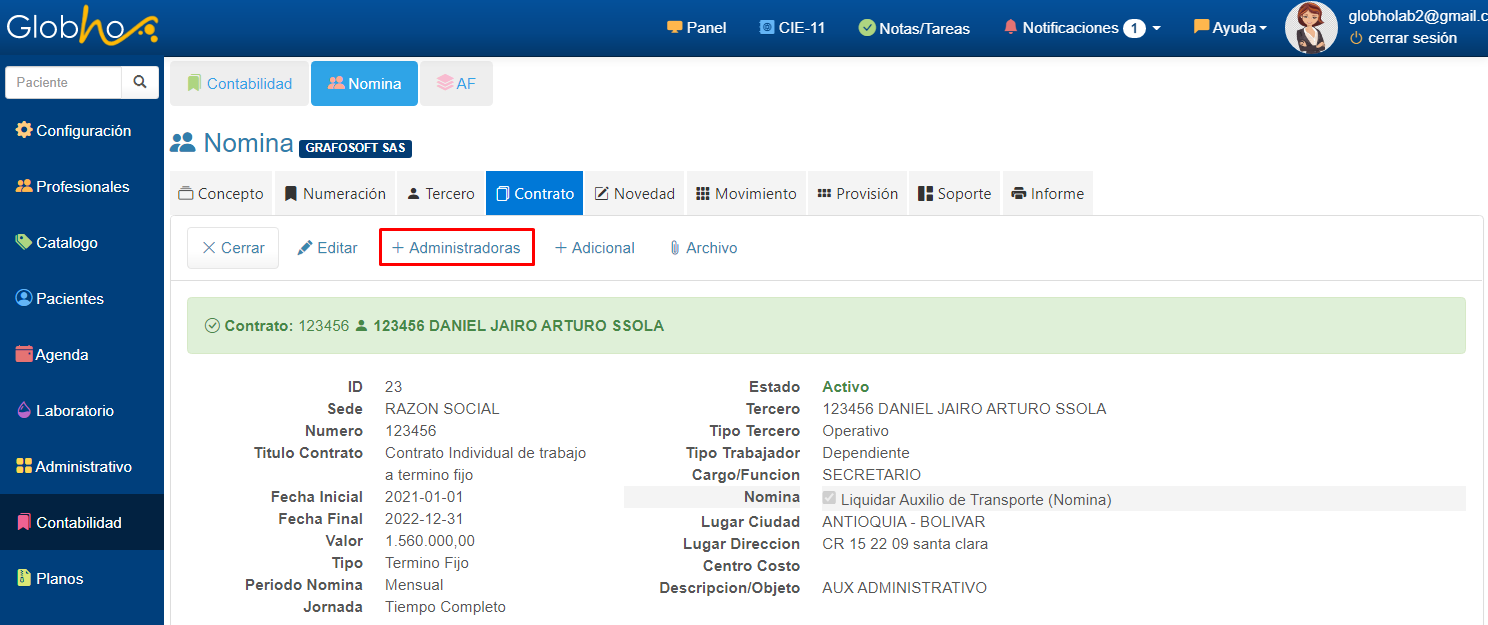
4. Diligencia los campos en el formulario de acuerdo a lo requerido y haz clic en el botón Guardar.
|
 TIPS UTILIES TIPS UTILIES
🗸 Sólo debes agregar los conceptos aplicados al Tercero.
🗸 La fecha de inicio debe coicidir con la fecha de inicio registrada en el Contrato.
🗸 El campo Clasificar se habilita únicamente al seleccionar el Concepto Riesgos Profesionales.
🗸 Al momento de seleccionar las Administradoras (Salud, Pensión, ARL, Caja de Compensación) se debe tener en cuenta su creación previa desde Contabilidad Ver Aquí. y éstas deben estar clasificadas como Administradoras.
🗸 Para determinar los porcentajes en los campos %Empleado y %Empresa, se debe agregar el número completo, si cuenta con decimales, agregar coma(,)

🗸 Para las empresas exoneradas de aportes parafiscales agregar el valor cero en el campo %Empresa.
|
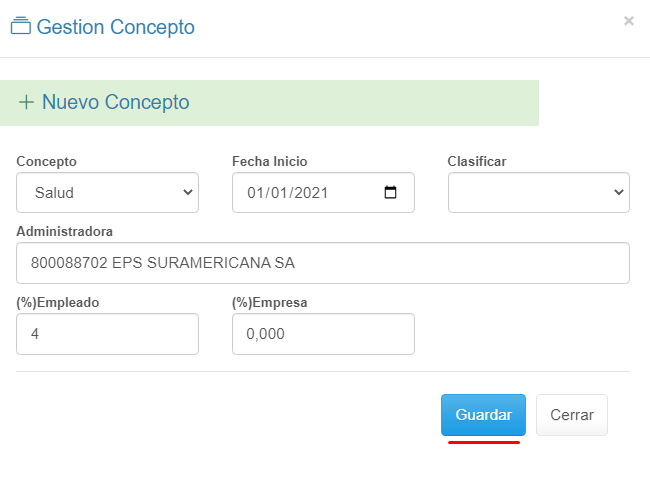
Realiza el mismo proceso para agregar las administradoras para cada concepto.
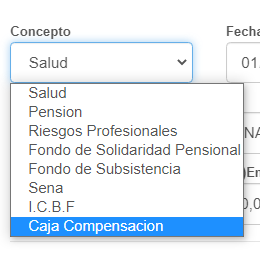
|
|
 Reproducción del Proceso Completo Reproducción del Proceso Completo
|
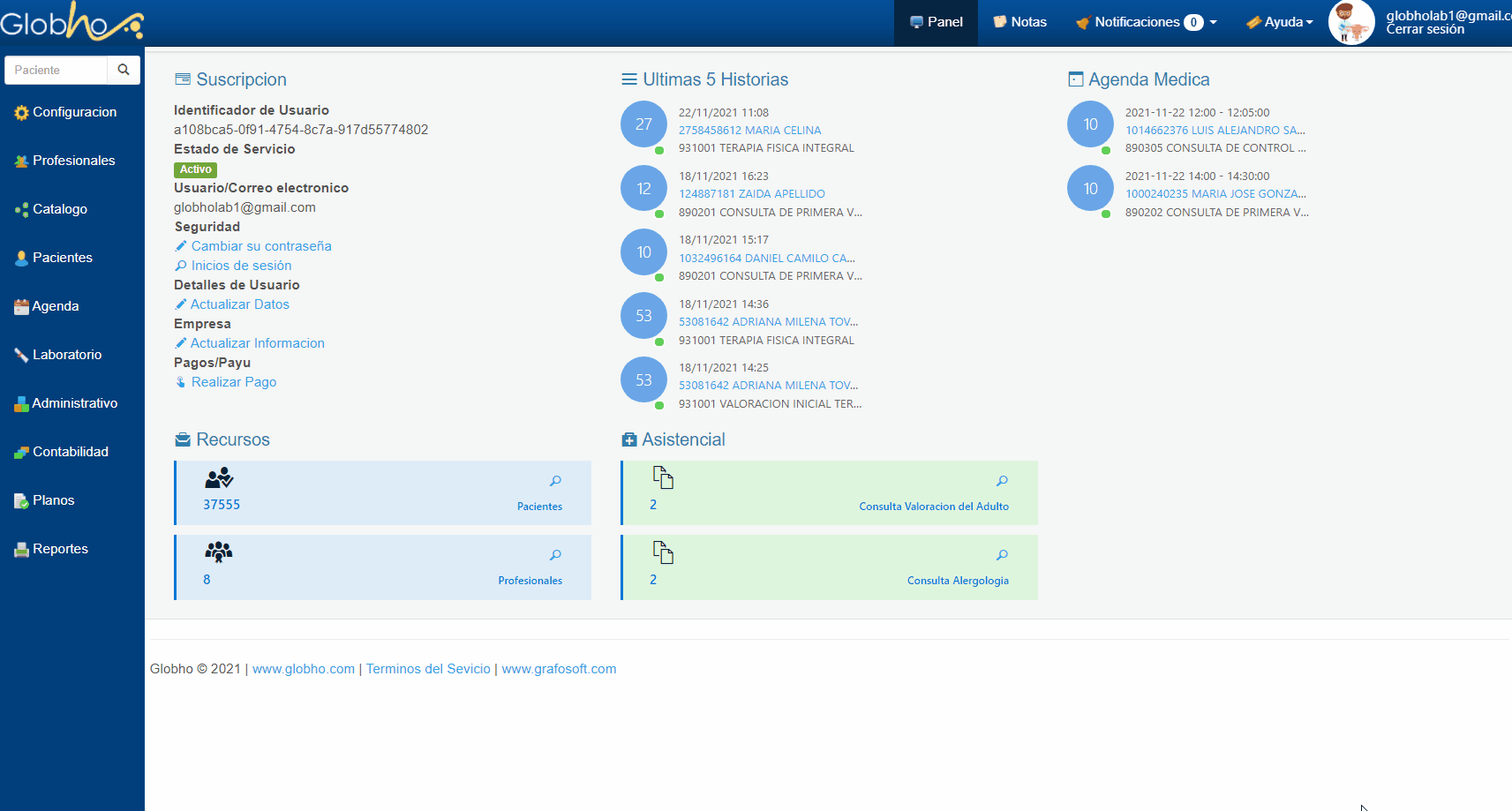
|
 Agregar Notas Administrativas a los Contratos Agregar Notas Administrativas a los Contratos
|
|
1. Ingresa al Detalle del Contrato haciendo clic sobre el botón en forma de Lupa ubicado en la columna acición al final del registro.
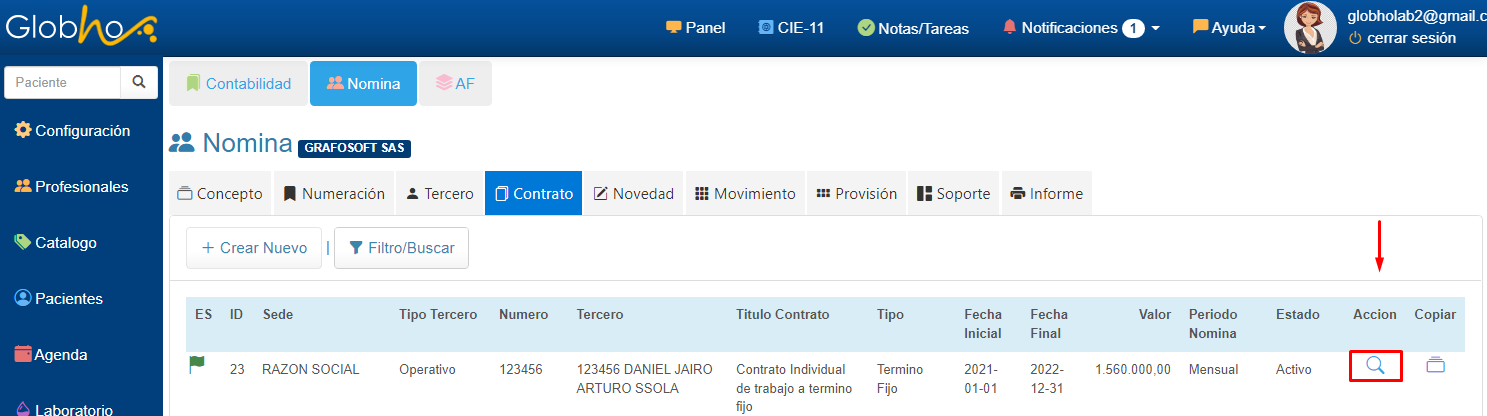
2. En el Detalle del Contrato, haz clic en el botón +Adicional.
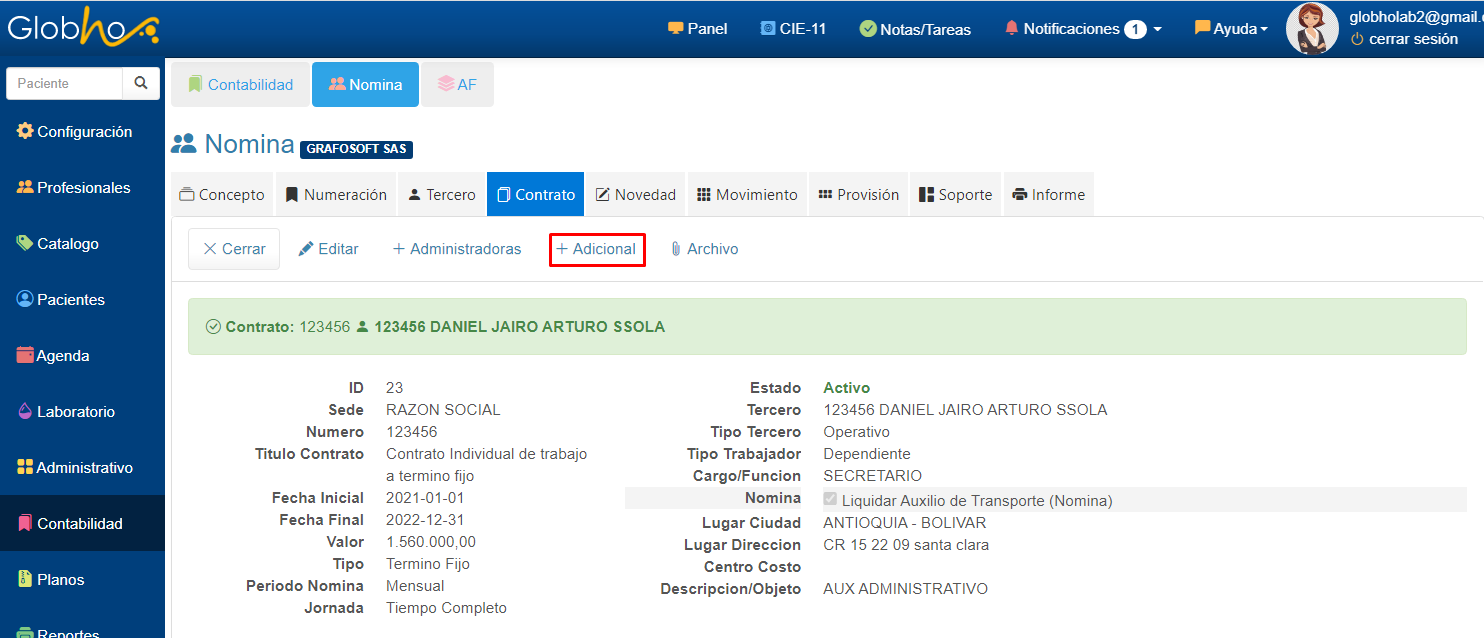
2. Diligencia los datos requeridos en el formato y haz clic en el botón Guardar.
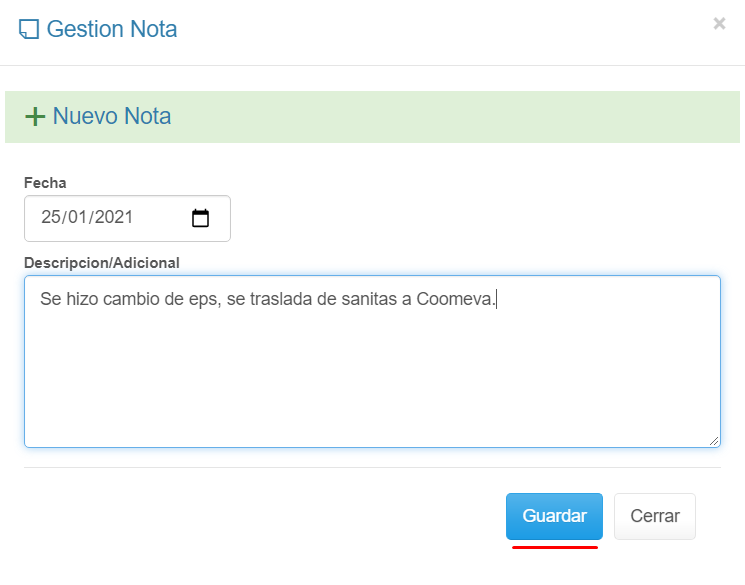
|
|
 Reproducción del Proceso Completo Reproducción del Proceso Completo
|
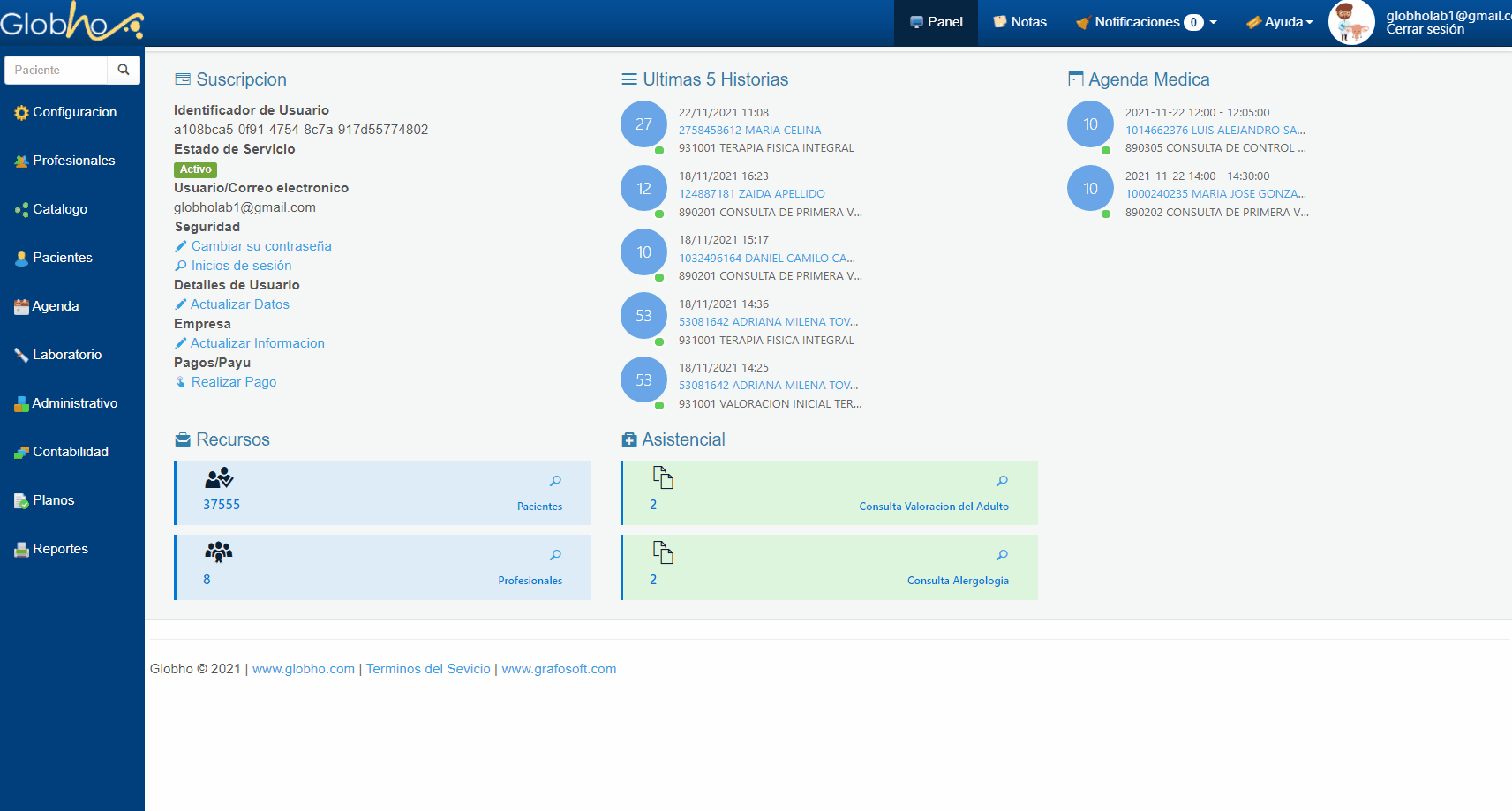
|
 Adjuntar Archivos a los Contratos Adjuntar Archivos a los Contratos
|
|
1. Ingresa al Detalle del Contrato haciendo clic sobre el botón en forma de Lupa ubicado en la columna acición al final del registro.
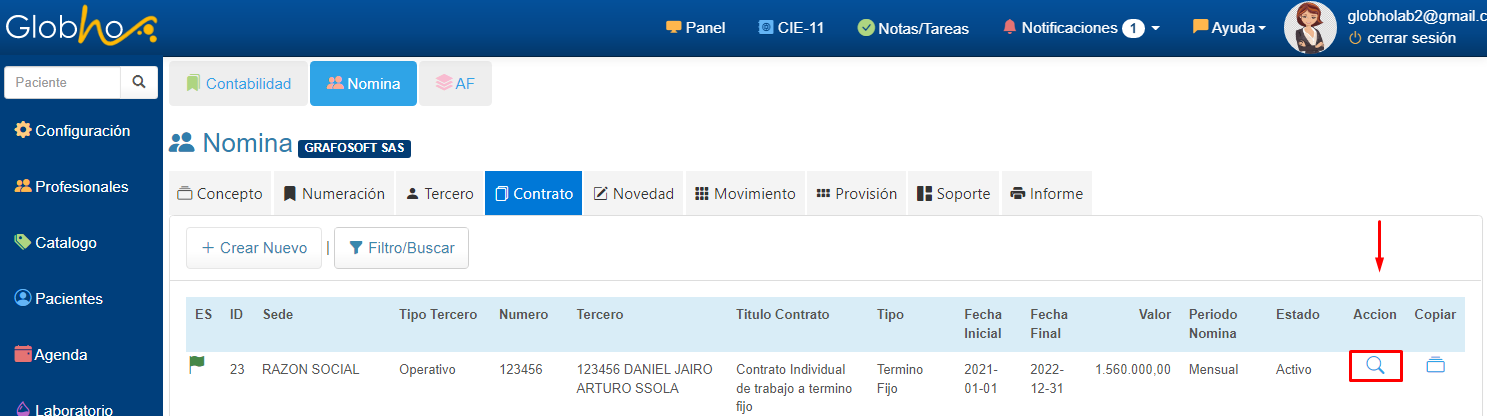
|
Descripción de Acciones e Iconos.
🠪 + Crear Nuevo: Crear un Nuevo Contrato.
🠪 Filtro / Buscar: Filtrar Contrato por: Tercero, Número de Contrato o Estado.
🠪  : Indicador Estaod de Contrato Activo. : Indicador Estaod de Contrato Activo.
🠪  : Indicador Estaod de Contrato Finalizado. : Indicador Estaod de Contrato Finalizado.
🠪  : Ingresar al Detalle del Contrato. : Ingresar al Detalle del Contrato.
|
2. En el Detalle del Contrato, ehaz clic en el botón Archivo.
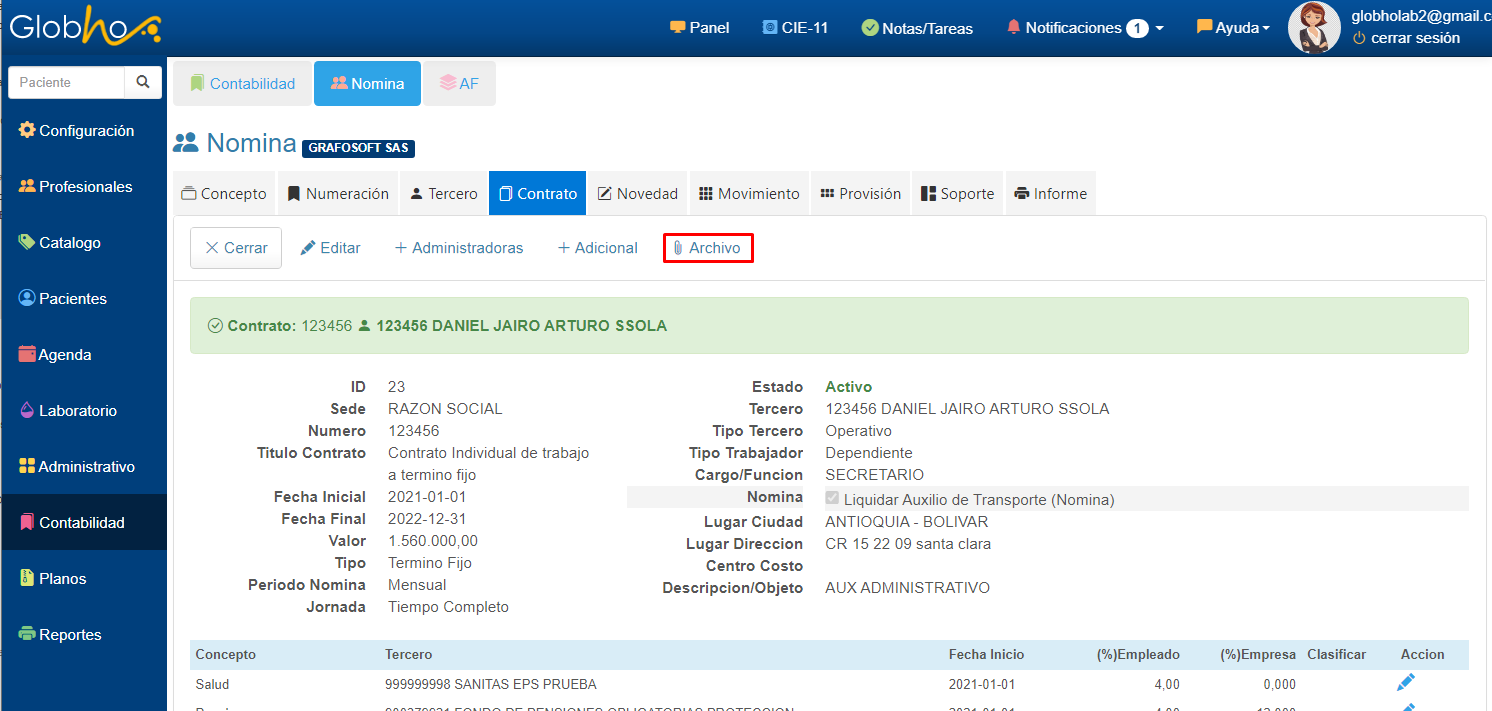
3. Diligencia los campos del formulario y haz clic en el botón Buscar.
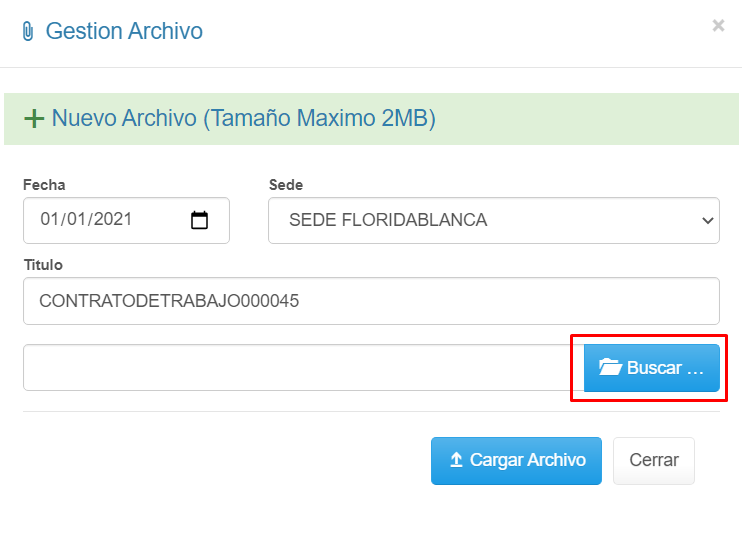
4. Selecciona el Archivo.
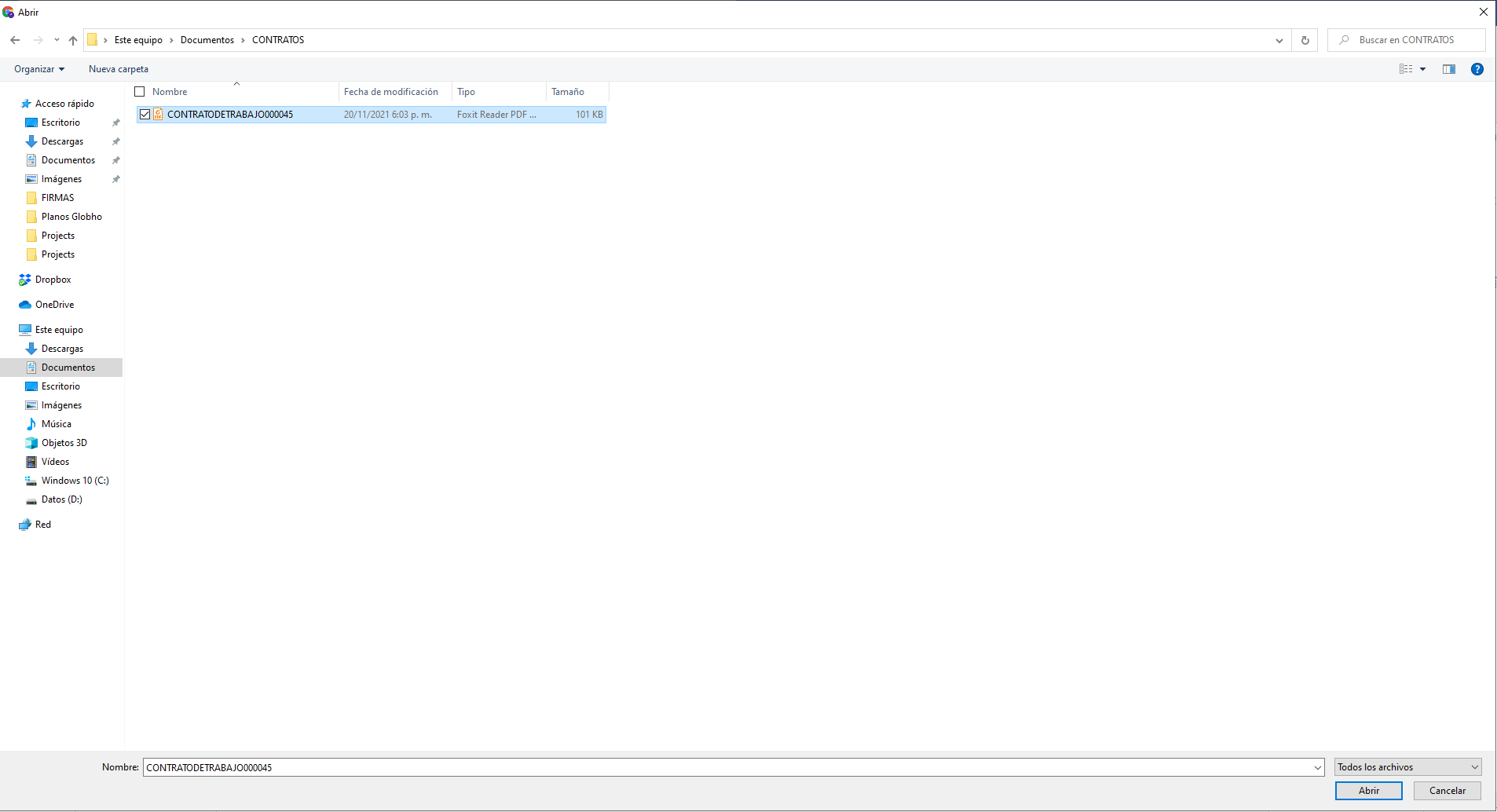
5. Haz clic en el botón Archivo.
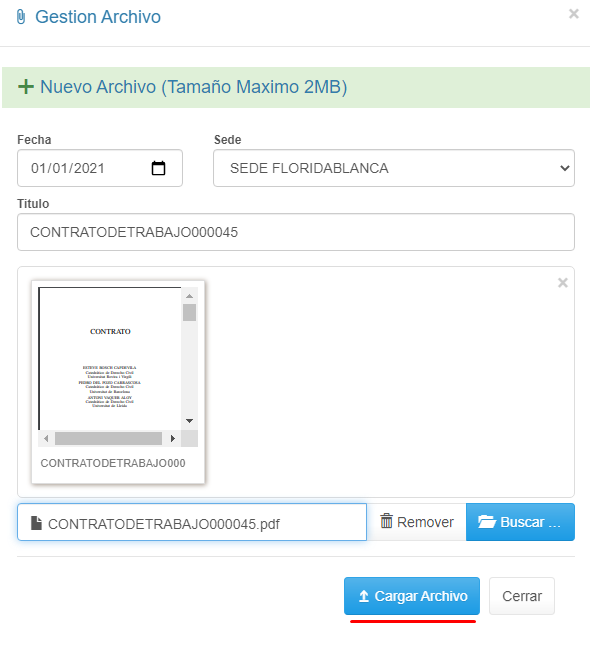
|
Creado con el Personal Edition de HelpNDoc: Herramienta de creación de ayuda potente y fácil de usar para documentos Markdown